Step 4
将文字图层的填充值设为0%,然后添加几个图层样式。
阴影:混合模式:正片叠底;不透明度78%;角度:141°;距离:6像素;扩展:25%;大小:13像素

内阴影:混合模式:正片叠底;渐变颜色:数值如下图;方法:柔和;大小:18像素;等高线:环形-双;


Step 5
设置斜面和浮雕效果时需要重新设置等高线。首先设置参数:样式:内斜面;方法:平滑;深度200%;方向:上;大小:38像素;软化1像素;
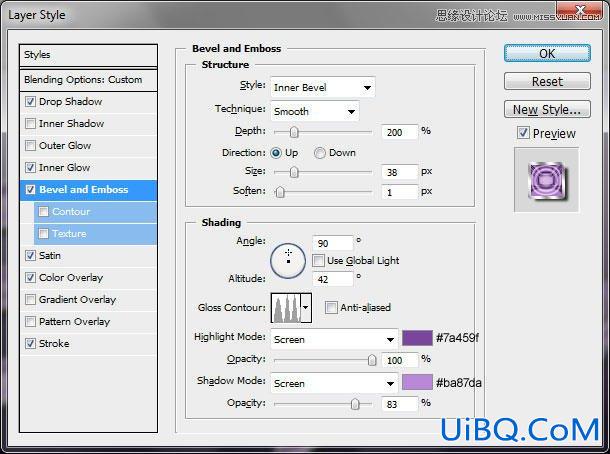
下面开始设置等高线:单击光泽等高线,打开等高线优艾设计网_Photoshop编辑器, 按照下图设置成环形-三的等高线;阴影部分按上图数值设置。
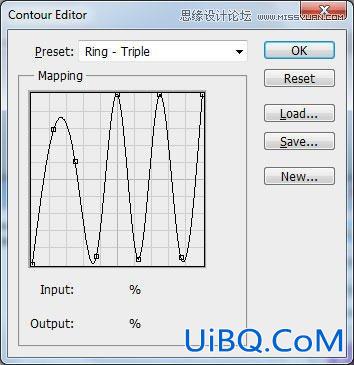









 加载中,请稍侯......
加载中,请稍侯......
精彩评论